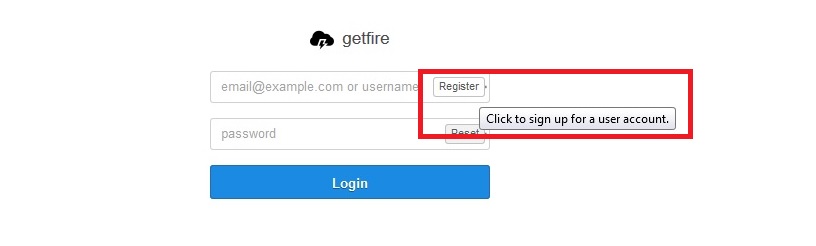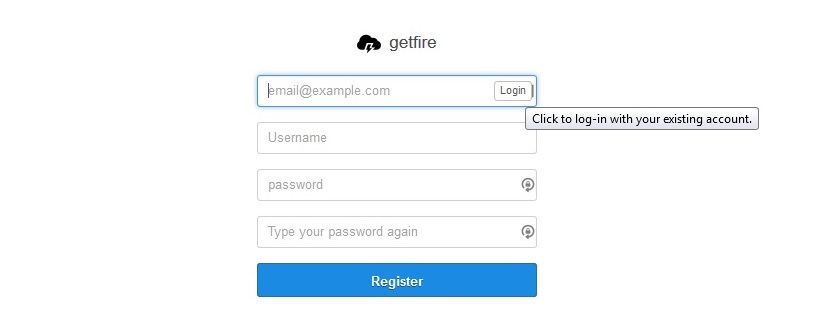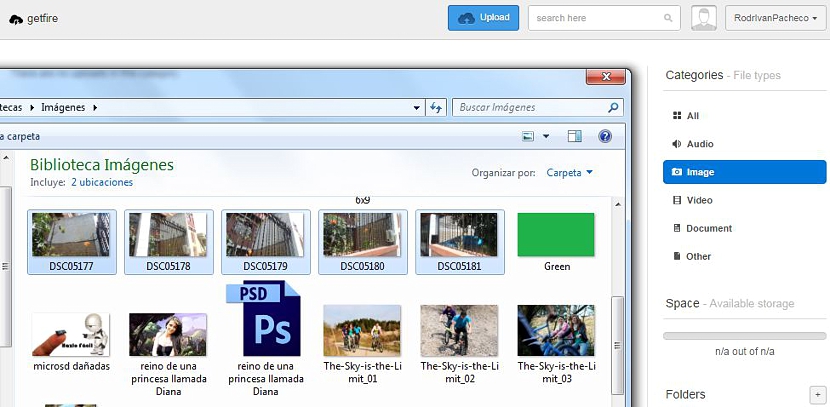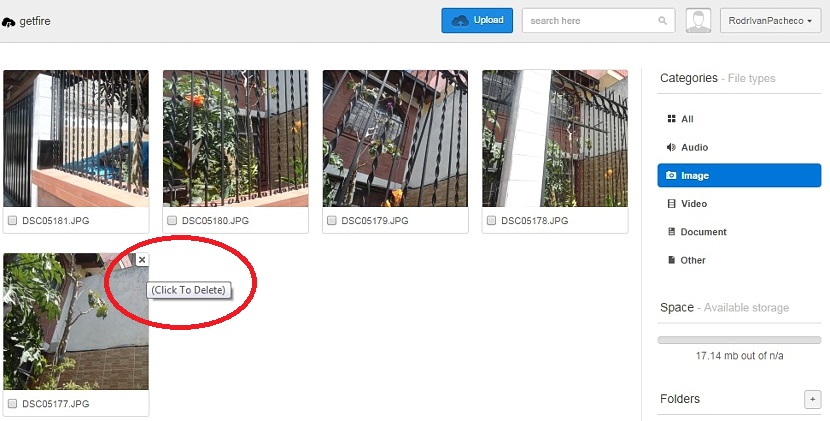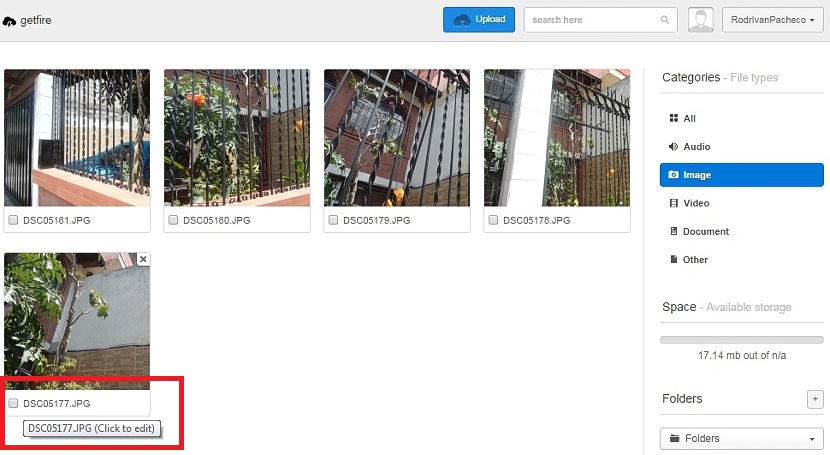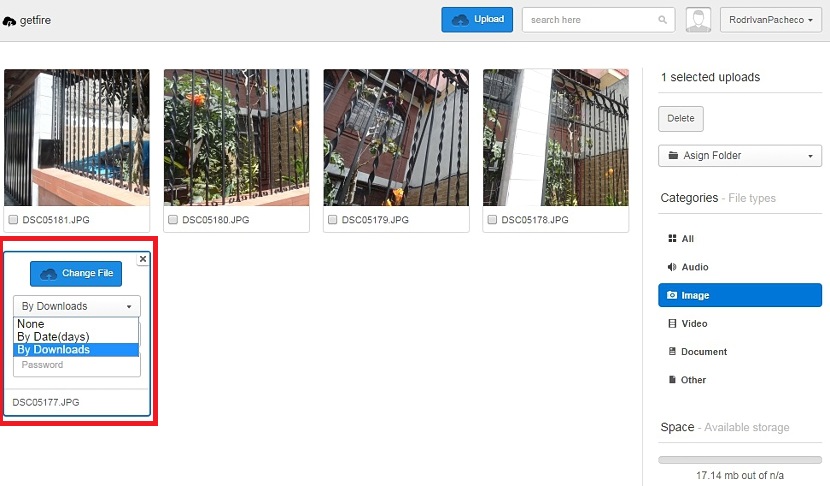Wenn wir derzeit dank der Bandbreite, die wir mit dem Dienstanbieter vereinbart haben, über eine hervorragende Internetverbindung verfügen, Warum können wir keine großen Dateien mit Freunden teilen? Die Antwort könnte in der geringen Speicherkapazität liegen, die uns der E-Mail-Client beim Anhängen einer Multimediadatei bietet. Diese Art von Situation könnte gelöst werden, wenn wir eine interessante Webanwendung mit dem Namen Getfire verwenden.
Getfire könnte als Hosting-Service in der Cloud betrachtet werden, obwohl der Entwickler dies anders vorschlägt. Mit diesem Online-Tool haben wir die Möglichkeit, alle Arten von Dateien (mit geringem oder großem Gewicht) zu speichern, um sie später zu speichern Teile es mit einer bestimmten Anzahl von Freunden.
Wie Getfire mit unseren gespeicherten Dateien funktioniert
Dies ist der einfachste Teil von allem, obwohl wir wie bei jeder Webanwendung, bei der wir unsere Daten hosten müssen (z. B. bei einem Cloud-Dienst), zwangsläufig ein Konto erstellen müssen, da dort unsere identifiziert werden. In diesem Zusammenhang schlägt der Autor allen möglichen Nutzern dieses Dienstes vor, seitdem nur Fotos, Bilder oder Videos hochzuladen, die ihrer eigenen Urheberschaft entsprechen Der Dienst ist für Piraterieaspekte nicht verfügbar (gemäß ihren Datenschutzrichtlinien).
Nachdem Sie den Link auf der offiziellen Getfire-Website aufgerufen haben, finden Sie ein Fenster, in dem keine weiteren Registrierungsinformationen vorhanden sind. Wenn Sie die dort angeordneten Felder etwas genauer betrachten, schlägt eines die "Aufzeichnung" von Daten vor, wobei Sie auf dieses Wort klicken müssen, um sofort zu einem anderen Fenster zu springen.
Darin müssen Sie bereits Ihre persönlichen Daten eingeben, um ein kostenloses Konto registrieren zu können. Diese Daten beinhalten hauptsächlich eine E-Mail, einen Benutzernamen und ein Passwort. Wenn Sie das Registrierungsformular ausgefüllt haben, sollten Sie in den Posteingang der von Ihnen registrierten E-Mail gehen, wo Sie es finden einen Link zur Dienstaktivierung (oder -bestätigung).
Wenn Sie auf den Bestätigungslink klicken, gelangen Sie sofort zur Benutzeroberfläche dieser Webanwendung. Das erste, was Sie tun müssen, ist Wählen Sie den Ordner aus, der sich mit der Datei identifiziert, die Sie hochladen möchten. Dafür gibt es eines von Bildern, ein anderes von Videos, Dokumenten, Audio und "anderen".
Verwalten Sie unsere auf Getfire hochgeladenen Dateien
Angenommen, wir werden eine Reihe von Bildern in diesen Onlinedienst hochladen, müssen wir zuerst den Ordner mit diesem Namen auswählen (Metaphorik) und dann zum blauen Knopf mit der Aufschrift «Hochladen«. In diesem Moment öffnet sich ein Datei-Explorer-Fenster, in dem Sie nur müssen Wählen Sie die Bilder, die Sie hochladen möchten, mit der Umschalt- oder STRG-Taste aus wenn sie zusammenhängend oder voneinander entfernt sind.
Abhängig von Ihrer Internetgeschwindigkeit werden die Bilder sofort in den in Getfire ausgewählten Ordner hochgeladen. Die Verwaltung jedes dieser Bilder (oder einer von Ihnen hochgeladenen Datei) wird durch kleine Tricks identifiziert:
- Wenn Sie den Mauszeiger in Richtung Bild und dann in Richtung "x" bewegen, können Sie ihn in diesem Moment entfernen.
- Sie können auch das kleine Feld unten links in jedem Bild auswählen, um einen Stapellöschvorgang (von mehreren) durchzuführen.
- Um ein Bild zu teilen, müssen Sie nur darauf klicken, was in einem anderen Browser-Tab geöffnet wird und wo Sie seine URL kopieren müssen, um es mit einem anderen Freund zu teilen.
- Sie können auf den Namen (unten) des Bildes klicken, um eine schnelle Bearbeitung durchzuführen.
In Bezug auf die Freigabe dieser Bilder sollten wir erwähnen, dass dies möglicherweise ein kleiner Datenschutzaspekt ist, der nicht verbessert wurde. Jeder, der den URL-Link zu diesem Bild hat, kann ihn sehen, auch wenn er kein Getfire-Konto hat. Natürlich könnte diese Situation mit dem letzten oben beschriebenen Literal korrigiert werden, und das heißt, wenn Sie eine kleine "Bearbeitung" des Bildes durchführen, werden einige Parameter angezeigt, die wir leicht handhaben können.
Dort wird uns die Möglichkeit geboten Stellen Sie eine Bildablaufzeit einDies könnte die Anzahl der Tage oder die Anzahl der Downloads (oder Aufrufe) des Elements berücksichtigen und auch die Möglichkeit bieten, ein Kennwort festzulegen, damit das Bild angezeigt wird.
In der kostenlosen Version können Sie Dateien mit maximal 512 MB hochladen, wobei die Anzahl der Dateien, die auf Getfire gehostet werden sollen, unbegrenzt ist. In einer professionellen (oder kostenpflichtigen) Version dieses Onlinedienstes können Sie bereits größere Dateien hochladen.